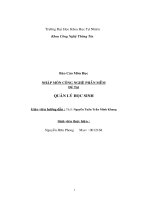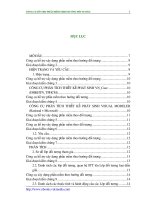Phan mem enco 3
Bạn đang xem bản rút gọn của tài liệu. Xem và tải ngay bản đầy đủ của tài liệu tại đây (53.39 KB, 3 trang )
<span class='text_page_counter'>(1)</span>So¹n th¶o ©m nh¹c b»ng phÇn mÒm encoreTM (TiÕp theo kú tríc) 6.ViÕt tªn vµ chØ dÉn: Th«ng thêng, tríc khi viÕt nh¹c ta thêng viÕt tªn b¶n nh¹c, t¸c gi¶ vµ c¸c chØ dÉn cÇn thiÕt vào đầu bản nhạc. Để thực hiện ta tiến hành: Vào thực đơn Score/Text element … Màn hình xuÊt hiÖn hép th¹i:. Trong hộp thoại có các ô nội dung cần thiết để gõ ký tự, cần sử dung nội dung nào thì nhấp chuột vào ô đó rồi gõ bàn phím: - Score title (Center): Tªn b¶n nh¹c (hiÓn thÞ chÝnh gi÷a phÝa trªn). - Instructions (left Title): ChØ dÉn (nhanh chËm... hiÓn thÞ bªn tr¸i phÝa trªn) - Compose (Right title): Tªn t¸c gi¶ (hiÓn thÞ bªn ph¶i phÝa trªn) - Header (1;2): Ký hiệu lề trên (đợc hiển thị cho tất tất cả các trang, có thể cho hiển thị số trang, ngµy, th¸ng, n¨m, giê, phót b»ng c¸ch sö dông c¸c chøc n¨ng P#, D# vµ T#. NÕu sö dụng ta có thể biết đợc bản nhạc đợc mở ra và in vào thời gian nào.) - Footer 1;2): Ký hiÖu lÒ díi ( cã chøc n¨ng gièng nh Header nhng hiÓn thÞ phÝa díi trang) - Copyrright Notice: Th«ng b¸o b¶n quyÒn (nÕu muèn cã thªm c¸c th«ng b¸o vÒ b¶n quyÒn t¸c gi¶, so¹n th¶o, xuÊt b¶n...) Tất cả nội dung trên đều thay đổi phông chữ độc lập với nhau bằng cách sử dụng chức năng Font. Có thể lu mặc định để khi soạn thảo các bản nhạc khác nhau đều có cách trình bày tên bản nhạc, tác giả và chỉ dẫn thống nhất bằng cách vào thực đơn Setup / Save perefrences. 7. NhËp ký hiÖu lªn khu«ng nh¹c: Sau khi đã tạo bộ hoá biểu, chỉ thị loại nhịp xong, chúng ta có thể bắt tay vào soạn thảo. Để nhập nốt nhạc vào trang in, ta chơi đoạn nhạc bằng phím đàn organ sau khi ấn vào công cụ REC (chấm tròn màu đỏ trên thanh công cụ). Tuy nhiên nếu điều kiện không cho phép, hơn nữa không phải bất kỳ ai cũng có thể kết nối máy tính với đàn phím điện tử, thay vào đó ta nhập nèt nh¹c b»ng chuét. Quan sát trên màn hình ta thấy có thanh ký hiệu (Symbols bar) đợc hiển thị mặc định ở góc trên bên trái (H.1).Ta có thể thay đổi vị trí thanh ký hiệu bằng cách nhấp và giữ chuột vào vạch màu xanh ở phía trên và kéo ra vị trí thích hợp cho sự quan sát của mình. Để lu mặc định tác vụ này, ta vào thực đơn Setup / Save perefrences..
<span class='text_page_counter'>(2)</span> Tªn thanh. H.1. H.2. Để đa các ký hiệu lên khuông nhạc, ta nhấp chuột vào ký tự cần thiết, sau đó đa lên vị trí cần đặt và nhấp chuột. Thanh ký hiệu bao gồm nhiều lớp, mỗi lớp là một ứng dụng khác nhau. Để thay đổi lớp, ta nhÊp chuét vµo vÞ trÝ tªn thanh, c¸c líp sÏ lÇn lît hiÖn ra (H.2). ENCORE TM cã bao gåm c¸c thanh ký hiÖu sau: - Notes: Thanh chứa hình nốt có sẵn các loại trờng độ nốt và dấu lặng tơng đơng, nếu là nốt nhạc (hoặc dấu lặng) có trờng độ đặc biệt (chấm, chấm đôi, chùm ba) ta nhấp thêm vào c¸c « bªn díi (« cã ký hiÖu 2:3 lµ chïm 3). NÕu nèt nh¹c lµ ho¸ bÊt thêng, ta nhÊp chuét vµo dấu hoá rồi nhấp đúng vào nốt nhạc cần thay đổi. - Clefs: Thanh chứa tất cả các loại khoá, cần loại khoá nào ta nhấp chuột vào khoá đó rồi nhÊp vµo « nhÞp cÇn sö dông. - Graphic: Thanh chøa c¸c h×nh ho¹ (vu«ng, trßn) vµ c«ng cô “vÏ” ch÷. §Æc biÖt, trong thanh cã 4 « cã ký tù bao gåm: L ( viết tắt củan Lyric - ca từ). Ta nhấp chuột vào ô này rồi nhấp đúng vào nốt nhạc, dấu nhắc sẽ hiện lên dới nốt nhạc đó, ta tiến hành gõ phần lời bản nhạc . Bấm dấu cách, dấu nhắc sẽ tự động nhảy sang nốt nhạc kế tiếp. Nếu bản nhạc có nhiều lời, ta đa trỏ về ô Voice (góc trái phía trên màn hình) rồi nhấp vào các số 1,2…8 để gõ các phần lời tiếp theo. Lúc này, các phần kh¸c cña b¶n nh¹c sÏ hiÓn thÞ ©m (mê), muèn hiÓn thÞ tÊt c¶ ta chän All voices (trong Voice). T (Text - chữ viết). Ô này dùng để viết các kí hiệu bằng chữ lên bản nhạc. Nhấp chuột vào T rồi nhấp vào bất kỳ vị trí nào trên bản nhạc, ta đề có thể gõ chữ vào đó. Có thể dùng phơng pháp này để gõ tên bài hát, tác giả v.v… Tuy nhiên nếu dùng cách hơi bất tiện vì sẽ mất công chän ph«ng ch÷ cho tõng néi dung. C (Chord - Hợp âm) Ô này dùng để đánh hợp âm lên bản nhạc, sau khi chọn C, nhấp chuột vào vị trí cần đặt hợp âm sẽ xuất hiện bảng hợp âm có chứa tất cả các hợp âm thông dụng, chọn hợp âm cần đặt rội nhấn OK. Hàng trên cùng tên hợp âm, kế tiếp bên d ới là âm trÇm, díi cïng lµ lo¹i hîp ©m. NÕu cÇn lo¹i hîp ©m kh«ng cã trong b¶ng, nhÊn nót Custom vµ đành tên hợp âm vào ô bên cạnh G (Guitare frest - thÕ tay ghi ta). ¤ nµy sö dông vµ chøc n¨ng gÇn gièng víi C nhng cã thêm hình vẽ thế tay đàn ghi ta ở bên cạnh hợp âm. Ta có thể thay đổi phông chữ các loại ký tự trên bằng cách vào thực đơn Text/Font sau khi đánh dấu đoạn ký tự đó. - Tools: C«ng cô vÏ (c¸c lo¹i dÊu ngoÆc, dÊu nèi, dÊu luyÕn v.v...) - Dynamics: Ký hiêu cờng độ. - Symbols: C¸c ký hiÖu thêng sö dông trong b¶n nh¹c (nh miÔn nhÞp, quay l¹i, coda...) - Marks (1;2): C¸c ký hiÖu gia t¨ng..
<span class='text_page_counter'>(3)</span> - Guitar: Các ký hiệu riêng cho đàn ghi - ta. - Express: Chó gi¶i nhanh. Trong thanh Express cã chøa c¸c lo¹i chó gi¶i thõ¬ng gÆp trong b¶n nh¹c, muèn t×m c¸c chó gi¶i kh«ng hiÓn thÞ, nhÊn nót lªn vµ xuèng (h×nh tam gi¸c mµu ®en) ë phÝa trªn cña thanh. Ta còng cã thÓ tù thiÕt kÕ c¸c chó gi¶i Express b»ng c¸ch nhấp đúp vào các ô còn trống trên thanh rồi gõ ký tự vào hộp thoại Edit user expression. (Cßn tiÕp).
<span class='text_page_counter'>(4)</span>